无需改写开始菜单就能修改Win10彩色标题栏方法介绍
发布时间:2017-03-31 17:24:25作者:知识屋
在新版win10中,标题栏不再是简单的白色了,想要需要改成彩色还是需要一些操作的,开启个性化颜色中的“显示‘开始’菜单、任务栏、操作中心和标题栏的颜色”选项就行了。问题是开启这一选项后,任务栏和开始菜单也都会随之变色,怎样才能在不开启任务栏换色的情况下直接享受彩色标题栏呢。
- 光标定位于Cortana搜索栏,输入“regedit”启动注册表编辑器;
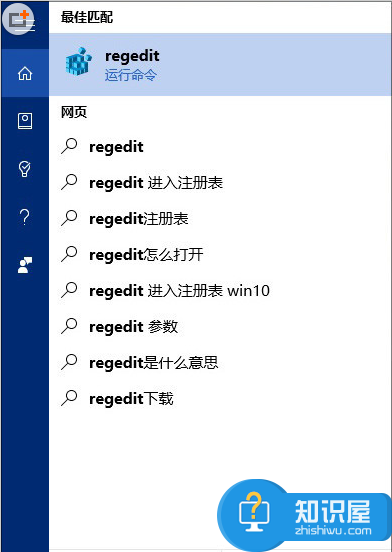
- 找到并展开以下路径:HKEY_CURRENT_USER\SOFTWARE\Microsoft\Windows\DWM;
- 在右窗格中找到“ColorPrevalence”,双击键值将其修改为“1;
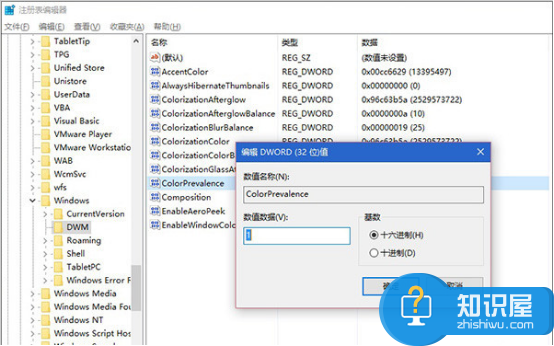
完成以上操作后再关闭注册表编辑器,随便打开几个窗口看一看,是不是标题栏已经成功加上颜色了呢!这项技巧需要在未开启“显示‘开始’菜单、任务栏、操作中心和标题栏的颜色”的情况下有效,如果你之前已经打开,请先关闭该选项再进行上述操作。
不了解的用户就按以上操作做吧!
(免责声明:文章内容如涉及作品内容、版权和其它问题,请及时与我们联系,我们将在第一时间删除内容,文章内容仅供参考)
相关知识
软件推荐
更多 >-
1
 Office2010打开慢速度怎么办?
Office2010打开慢速度怎么办?2013-11-15
-
2
如何将WPS演示文稿中的多张幻灯片打印在一张纸上?
-
3
没有截图工具怎么办?WPS表格2013同样可以完成
-
4
office2013在哪下载? Office 2013 各国语言版下载大全
-
5
WPS演示2013中的排练计时功能使用方法介绍
-
6
在指定WPS演示2013幻灯片页面停止播放背景音乐
-
7
Office2013密钥免费领!Office2013激活教程
-
8
高效工作必备!Office 2010操作小技巧
-
9
什么是Visio? Office Visio是什么?
-
10
PDF电子表格的应用特性与优势



















































